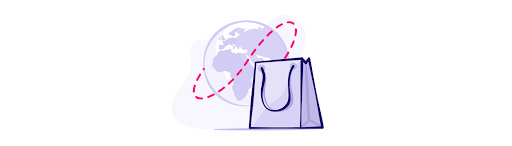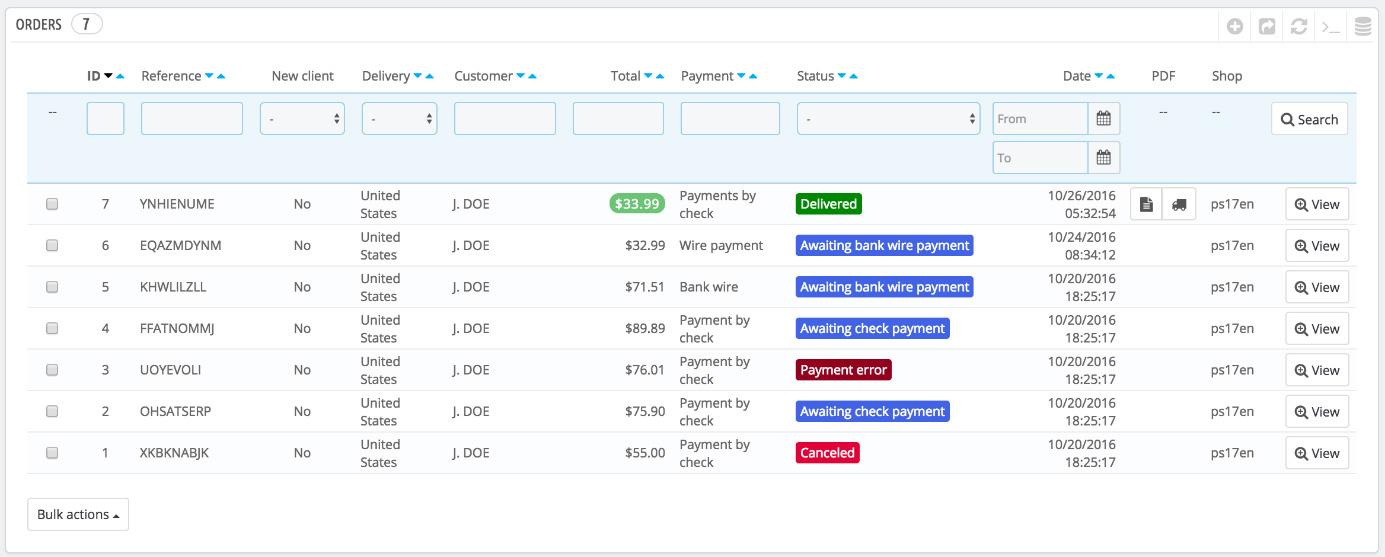În calitate de administrator al unui magazin online, va trebui să vă ocupați de o mulțime de comenzi, de facturile aferente și de cererile de asistență pentru clienți. Obligația de a gestiona zilnic numeroase comenzi poate fi uneori descurajantă. Din fericire, platforma PrestaShop vine în ajutorul dvs. pentru a ușura gestiunea achizițiilor clienților dvs.
Comenzi
Pagina „Comenzi” din meniul „Comenzi” vă permite să vedeți toate informațiile despre toate cumpărăturile din magazinul dvs. online. Toate tranzacțiile magazinului dvs. sunt disponibile acolo, afișate sub formă de listă, ordonate după dată (în mod implicit, este setat să fie ordonate de la cele mai recente la cele mai vechi).
Puteți filtra rezultatele și puteți găsi cu ușurință comenzile pe care le căutați utilizând câmpurile de filtrare de sus.
Pentru a vizualiza pagina cu detaliile unei comenzi, selectați butonul „Vizualizează” din dreptul comenzii sau pur și simplu faceți click pe rândul listei în care se află comanda.
!!! NU PUTEȚI ȘTERGE O COMANDĂ. Eliminarea informațiilor de plată sau de comandă și / sau informațiilor despre facturi este ilegală.
Modificarea unei comenzi
Comenzile nu sunt definitive. Există multe cazuri în care o să fie nevoie să modificați o comandă, înainte ca produsele să fie procesate și trimise noului cumpărătorului: unul dintre produse nu mai este pe stoc, clientul s-a răzgândit etc. Pentru a modifica o comandă, deschideți pagina cu detaliile comenzii, făcând click pe comandă (sau butonul „Vizualizează”).
Adăugarea unui produs
În pagina detalii comandă, în partea de jos a listei „Produse”, selectați butonul „Adaugă un produs”, care adaugă o nouă înregistrare în lista produselor comenzii. În câmpurile nou deschise, căutați după nume produsul de adăugat, selectați varianta (dacă există mai multe variante de produs), selectați cantitatea și faceți click pe butonul „Adaugă”.
Eliminarea unui produs
Pentru a elimina un produs, accesați lista de produse și fie ștergeți produsul făcând click pe acțiunea „Șterge”, fie faceți click pe acțiunea „Modifică” dacă tot ce aveți nevoie este să eliminați o cantitate dintr-un produs.
Modificarea detaliilor comenzii
Multe secțiuni ale paginii de detalii comandă pot fi modificate, permițându-vă să actualizați sau să corectați unele dintre datele furnizate de client.
Stadiul unei comenzi
Prima listă derulantă din pagina de comandă vă permite să modificați stadiul unei comenzi. Marcarea unui stadiu este o parte foarte importantă din întregul proces de monitorizare a comenzii, deoarece cu fiecare modificare de stadiu, noi funcționalități și documentații vor fi activate pentru comandă.
Pentru a avea o vedere de ansamblu mai bună asupra activității comenzii, fiecare modificare a stadiului este înregistrată, iar jurnalul este afișat în secțiunea cu titlul Stare, din pagina de detalii comandă. Prin urmare, ar trebui să modificați un stadiu numai dacă a fost confirmată în mod clar: nu marcați o comandă ca „Livrată” când ați trimis coletul, utilizați în schimb „Expediat”; nu utilizați „În procesare” atunci când doar ați aruncat o privire rapidă asupra comenzii etc.
Puteți alege dintre următoarele stadii:
- Se așteaptă plata cecului
- Plată acceptată
- În procesare
- Expediat
- Livrată
- Anulată
- Rambursat
- Eroare la plată
- Comandă în așteptarea completării (plătită)
- Comandă în așteptarea completării (neplătită)
- În așteptarea plății prin transfer bancar
- Plata de la distanță acceptată
- În așteptarea confirmării plății la livrare
Butoane de acțiune
Butoanele de acțiune se schimbă în funcție de stadiul comenzii. De exemplu, odată ce comanda este în stadiul „Livrată”, butonul „Anulează produse” este înlocuit cu două butoane noi: „Returnează produse” și „Rambursare parțială”.
- „Rambursare standard”. Buton disponibil după ce comanda atinge stadiul „Plată acceptată”. Nu este disponibil odată ce produsele au fost trimise. Este utilizat atunci când trebuie să rambursați totalitatea comenzii și atâta timp cât produsele sunt încă în depozitul dvs.
- „Rambursare parțială”. Buton disponibil după ce comanda atinge stadiul „Plată acceptată”. Va fi utilizat atunci când trebuie să rambursați doar o parte din valoarea comenzii și nu suma totală a comenzii.
- „Returnează produse”. Disponibil odată ce comanda atinge stadiul „Expediat”. Va fi utilizat, doar când clientul a returnat efectiv produsele.
Documente
Din pagina comenzii puteți descărca diverse documente PDF, printre care și factura. Când sunt disponibile, acestea sunt listate în secțiunea „Documente” a paginii. Dacă factura nu a fost încă generată o puteți obține dacă faceți click pe butonul „Generează factura”. Factura va fi generată automat dacă marcați comanda cu stadiul „Plată acceptată”. Odată generată, butonul „Vezi factura” va fi afișat în partea de sus a paginii de detalii comandă.
Atunci când puneți comanda în stadiul „În procesare”, este generat un document PDF cu avizul de livrare, pe care îl puteți descărca apoi din secțiunea „Documente” sau făcând click pe butonul „Vezi avizul de livrare”, din partea de sus a paginii detalii comandă.
Livrare
Detaliile de livrare ale unei comenzi pot fi parțial modificate. Mai precis, puteți schimba numărul de urmărire și curierul. În secțiunea „Transportori”, faceți click pe „Modifică”: veți putea modifica detaliile de expediere în funcție de nevoile dvs. Curierul poate fi schimbat atâta timp cât comanda nu a fost încă expediată.
Adresa de livrare
Secțiunea „Adresa de livrare” vă permite să modificați adresa de livrare a coletului pe care echipa dvs. urmează să îl trimită. Puteți alege o altă adresă pe care clientul a înregistrat-o deja în magazinul dvs., fie puteți modifica detaliile adresei aleasă în prezent.
Adresa de facturare
Secțiunea „Adresa de facturare” vă permite să modificați adresa de facturare a comenzii. La fel ca și la adresa de livrare, adresa de facturare curentă poate fi modificată sau poate fi aleasă una diferită, dar care a fost adăugată în prealabil de către client.
Atașarea unui mesaj la comandă
În secțiunea „Mesaje”, puteți atașa un mesaj la comanda pentru echipa dvs. Puteți trimite, de asemenea, acest mesaj clientului, pentru a-i oferi informații legate de comandă, o întârziere, sau pentru a-l informa în legătură cu ofertele speciale. Poate fi un punct cheie în relația cu clienții.
Pentru a trimite un mesaj completați câmpurile formularului împreună cu corpul mesajului. De asemenea puteți selecta să trimiteți un mesaj prestabilit. Mesajul va fi stocat în profilul clientului din baza de date a secțiunii „Asistență pentru clienți”, pe care o puteți accesa fie accesând pagina de detalii client, fie pe pagina „Asistență pentru clienți”. Clientul va primi mesajul și pe adresa de email.